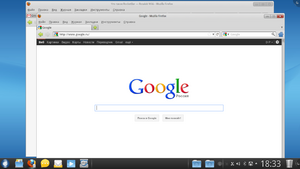Что такое RocketBar — различия между версиями
PastorDi (обсуждение | вклад) |
PastorDi (обсуждение | вклад) |
||
| Строка 13: | Строка 13: | ||
Если запустить <u>два</u> экземпляра одного приложения, например FireFox, то на иконке запущенных приложений появится значек "документа". | Если запустить <u>два</u> экземпляра одного приложения, например FireFox, то на иконке запущенных приложений появится значек "документа". | ||
[[Файл:Ff25.png|300px|thumb|center]] | [[Файл:Ff25.png|300px|thumb|center]] | ||
| − | Если навести на иконку запущенных приложений, то появится всплывающее окошко, в котором будет отображено <u>два</u> запущенных приложения. Кликнув на одно из них, вы сможете туда | + | Если навести на иконку запущенных приложений, то появится всплывающее окошко, в котором будет отображено <u>два</u> запущенных приложения. Кликнув на одно из них, вы сможете туда перейти.<br /> |
| − | [[Файл:R-docbar2.png | + | [[Файл:R-docbar2.png]]<br /> |
| + | Вы так же можете добавить в DocBar иконки других приложений из меню SimpleWelcome. Зайдите в SimpleWelcome в раздел "Приложений" и выберите нужную иконку приложения. Наведите мышку на иконку, она подсветится голубым цветом, и удерживая левую кнопку мыши, перетащите иконку на DocBar в то место куда хотите. Появится белый квадратик на выбранном вами месте.<br /> | ||
| + | [[Файл:R-docbar3.png]]<br /> | ||
| + | Далее отпустите левую кнопку мышки. И ваша иконка появиться в DocBar'e.<br /> | ||
| + | [[Файл:R-docbar4.png]]<br /> | ||
| + | |||
| + | * '''РОСА-Task''' находится по центру панели RocketBar. | ||
Версия 17:55, 6 августа 2011
Описание RocketBar
RocketBar - Быстрый и удобный способ для запуска приложений и переключения между ними. Мы позаботились об удобстве пользователей, разделив RocketBar на 3 зоны: в левой части ("DocBar") располагается часто используемые приложения, в основной центральной зоне ("РОСА-Task")отображаются вновь запушенные приложения, в правой части ("Системный лоток") мы расположили сервисные приложения. Остается неизменным расположение кнопки запуска SimpleWelcome с левой стороны и мусорной корзины с правой стороны.
Каждая зона разделена РОСА сепаратором ![]()
Как работать с Rocketbar
- DocBar находится в левой части RockerBar. По умолчанию, там находятся иконки часто используемых приложений иконка запуска SimpleWelcome.
Если запустить одно из приложений, например FireFox, то иконка запущенного приложения будет подсвечена внизу белой "светящийся" линией.
Если запустить два экземпляра одного приложения, например FireFox, то на иконке запущенных приложений появится значек "документа".
Если навести на иконку запущенных приложений, то появится всплывающее окошко, в котором будет отображено два запущенных приложения. Кликнув на одно из них, вы сможете туда перейти.
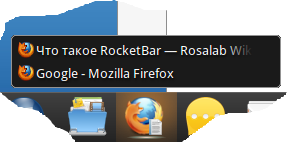
Вы так же можете добавить в DocBar иконки других приложений из меню SimpleWelcome. Зайдите в SimpleWelcome в раздел "Приложений" и выберите нужную иконку приложения. Наведите мышку на иконку, она подсветится голубым цветом, и удерживая левую кнопку мыши, перетащите иконку на DocBar в то место куда хотите. Появится белый квадратик на выбранном вами месте.
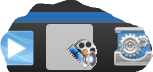
Далее отпустите левую кнопку мышки. И ваша иконка появиться в DocBar'e.
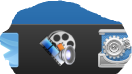
- РОСА-Task находится по центру панели RocketBar.